Как посмотреть свою почту?
Одной из важных функций сети интернет является общение между пользователями. Для этого в наше время существует огромное количество сервисов и программ, позволяющих читать сообщения от пользователей, слышать и даже видеть другого человека во время разговора. Однако самой распространенной службой общения является электронная почта.
Вам понадобится
- Подключение к интернету, созданный почтовый ящик.
Инструкция
Для начала вам нужно подключение к сети интернет, уже созданный вами или кем-то ещё ваш почтовый ящик на одном из сервисов и точные его данные.Как посмотреть свою почту, разберем на одном из самых популярных сервисов mail.ru. Поняв алгоритм работы, вы без труда сможете открыть свою почту и на других сервисах.Итак, посмотрите на точные данные почтового ящика, который вам необходимо открыть. Адрес почты записывается следующим образом: name@mail.ru. Name — это логин вашей почты (имя пользователя). @ «собака» — символ, который используется в сетевых сервисах для отделения имени пользователя от названия домена. А — mail.ru — это сервис, предоставивший вам место под почтовый ящик. Теперь откройте браузер и впишите в адресной строке mail.ru. Загрузится страница сервиса.
Найдите закладку или сноску с названием «почта». На mail.ru она находится в левой части страницы. Вы увидите два поля: «имя» и «пароль».В поле «имя» введите ваш логин почты. Обратите внимание, что имя вводится без знака @, так же как и пароль. В поле «пароль» введите пароль, который вы задавали при регистрации почты. Пароль будет вводиться в виде точек. Не пугайтесь, это просто способ шифрования данных.
Проверьте, правильно ли введено имя пользователя (логин), выбран ли сервис mail.ru. Если всё правильно, жмите кнопку «войти».
Через некоторое время загрузится страница вашего почтового ящика. Как правило, сразу откроется папка «входящие», где вы увидите присланные письма. Наведите курсор на нужное вам письмо, кликните левой кнопкой мыши. Письмо откроется. По такому же принципу можно посмотреть свою почту на других сервисах, в которых у вас есть почтовые ящики. Удачи!Общие рекомендации по поиску почты
1. Обратитесь к друзьям, знакомым, коллегам, в общем, ко всем тем людям, с которыми вели переписку через e-mail с просьбой посмотреть сообщения от вас в своих почтовых профилях. В письмах, в строке «От кого», и будет логин вашего электронного ящика, то есть адрес отправителя.
2. Если вы использовали утерянный e-mail для регистрации в социальных сетях, на сайтах и форумах, откройте там свою учётную запись (авторизуйтесь) и перейдите в панель с личными данными. Как правило, адрес указанного ящика в панели отображается.
Пример, как это сделать на ok.ru:
Изменить настройки (ссылка под аватаркой) → вкладка «Основные» → строка «Адрес эл. почты» (вот здесь и можно найти пропажу! — логин ящика)
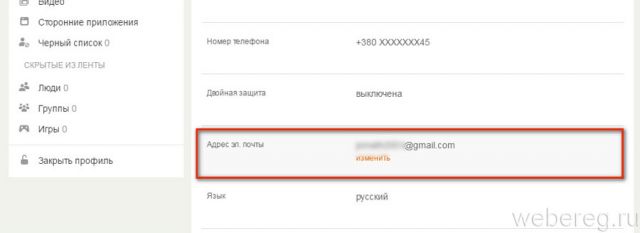
3. Попробуйте узнать у поисковиков, какой адрес вашей почты. Наберите своё имя и фамилию в поисковой строке. Возможно, в выдаче появится проиндексированная страничка с этим самым e-mail в соцсети или на онлайн-сервисе, которыми вы пользовались.
4. Если у вас в браузере включена опция «Автозаполнение», установите курсор в поле для ввода логина (в авторизационной панели почтового сервиса). Есть вероятность того, что адрес отобразится в подсказке (ниспадающем списке сниппетов).
5. Откройте в браузере настройку «Сохранение паролей». Если она включена и кеш не очищался, логин почты будет отображаться в списке сохранённых учётных данных.
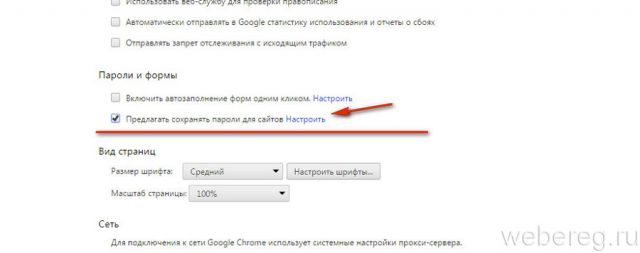
Пример для Google Chrome:
Настройки → Пароли и формы → Предлагать сохранить пароли… → Изменить (ссылка в этой же строке)
Решения для отдельных сервисов
Mail.ru
1. Наберите в поисковой системе Google свои имя и фамилию (так, как вы их указывали в анкете) и рядышком добавьте доменное имя сервиса — «mail.ru».
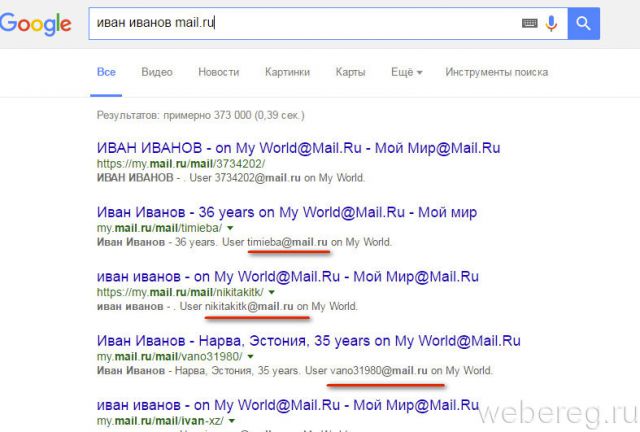
2. Просмотрите в выдаче данные под ссылками на профили (возможно, какой-то из них ваш): логин (адрес ящика) отображается в третьей строке.
Yandex.ru
На Яндексе можно запросить свой логин в техподдержке, имея на руках другие идентификационные данные, используемые в смежных сервисах системы.
1. Откройте в браузере раздел помощи — yandex.ru/support/passport/troubleshooting/problems_forgot-login-email.xml.
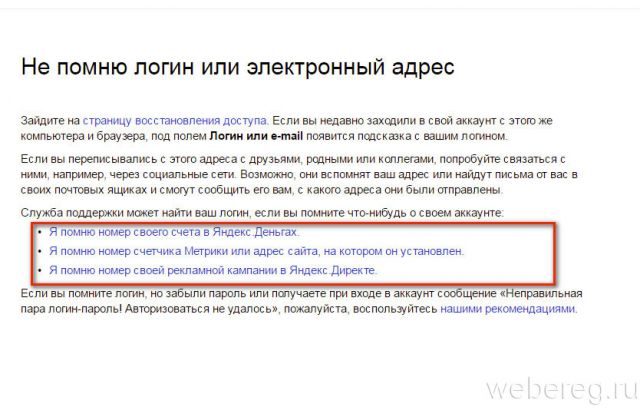
2. В тексте инструкции щёлкните один из предложенных способов (в зависимости от того, какими данными располагаете).
Номер счёта в Яндекс.Деньгах
В форме укажите свои личные данные (имя и фамилию). В поле «Что случилось» изложите свою просьбу (попросите техподдержку предоставить вам логин почты). Введите ID своего кошелька Яндекс и сообщите свой другой действующий e-mail для обратной связи. По завершении оформления заявки нажмите кнопку «Отправить».
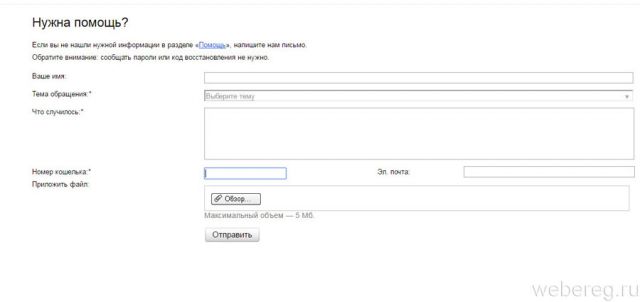
ID счётчика в Метрике
Если вы используете на своём сайте Метрику Яндекса, на открывшейся странице укажите её ID (он отображается в коде HTML-вёрстки) или адрес сайта. Дополнительно: в поле «Сообщение» разместите просьбу на предоставление адреса почты. Сообщите контактный e-mail.
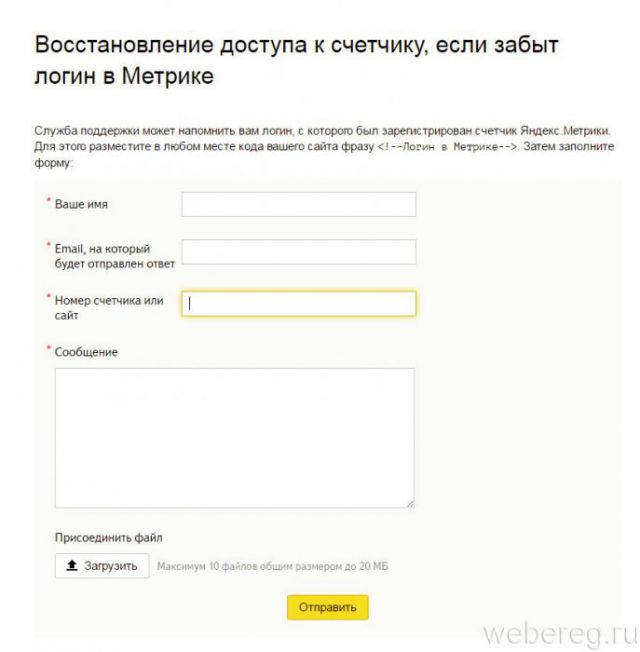
ID в Яндекс.Директе
Зная идентификатор своей рекламной компании в Яндексе, вы также можете узнать свой логин. В разделе «Доступ к… » клацните ссылку «Заполнить форму».
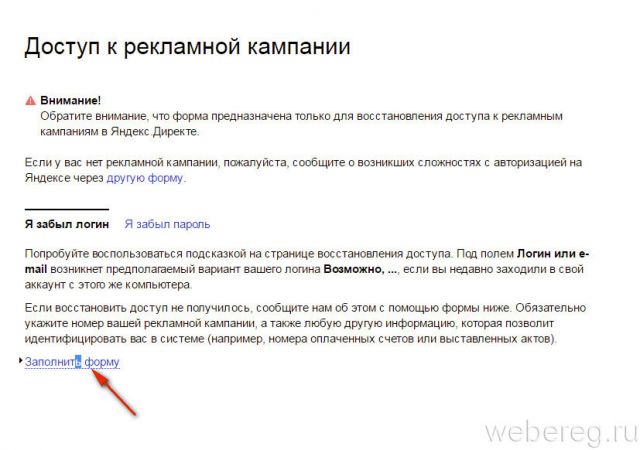
Укажите номер кампании или объявления и все другие необходимые данные (см. поля формы).
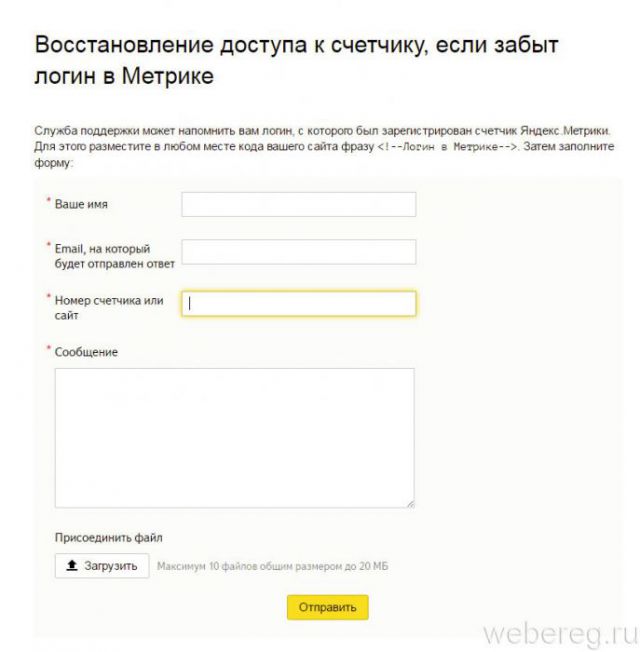
3. После отправки заявки с верификационными данными техподдержка Яндекса пришлёт вам на указанный e-mail логин почтового ящика.
Gmail
Способ №1
Если вы использовали e-mail на мобильном девайсе под управлением Android, откройте его настройки и перейдите: раздел Аккаунты → Google. В открывшейся панели вы увидите свой логин.
Способ №2
1. На страничке для входа в почту, под строкой для ввода логина, клацните «Найти аккаунт».
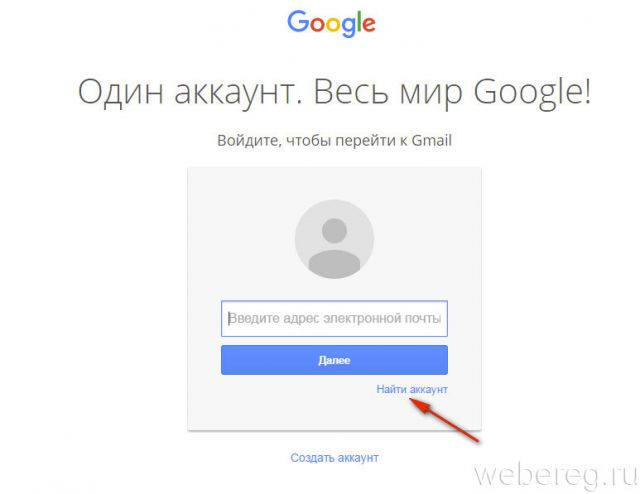
2. В открывшемся меню выберите способ восстановления:
- по дополнительному e-mail;
- по телефону.
3. Введите имя и фамилию.
4. Сообщите верификационные данные. Соответственно, адрес дополнительного почтового ящика или номер мобильного.
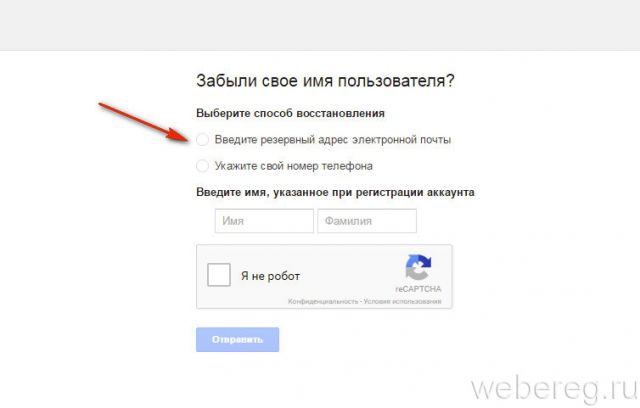
5. Клацните окошко «Я не робот». Выполните проверочное задание.
6. После подтверждения прав на почтовый ящик сервис Gmail вышлет вам адрес почты на email или телефон (в СМС-сообщении).
Успешного вам восстановления доступа к почтовому ящику! .
